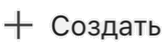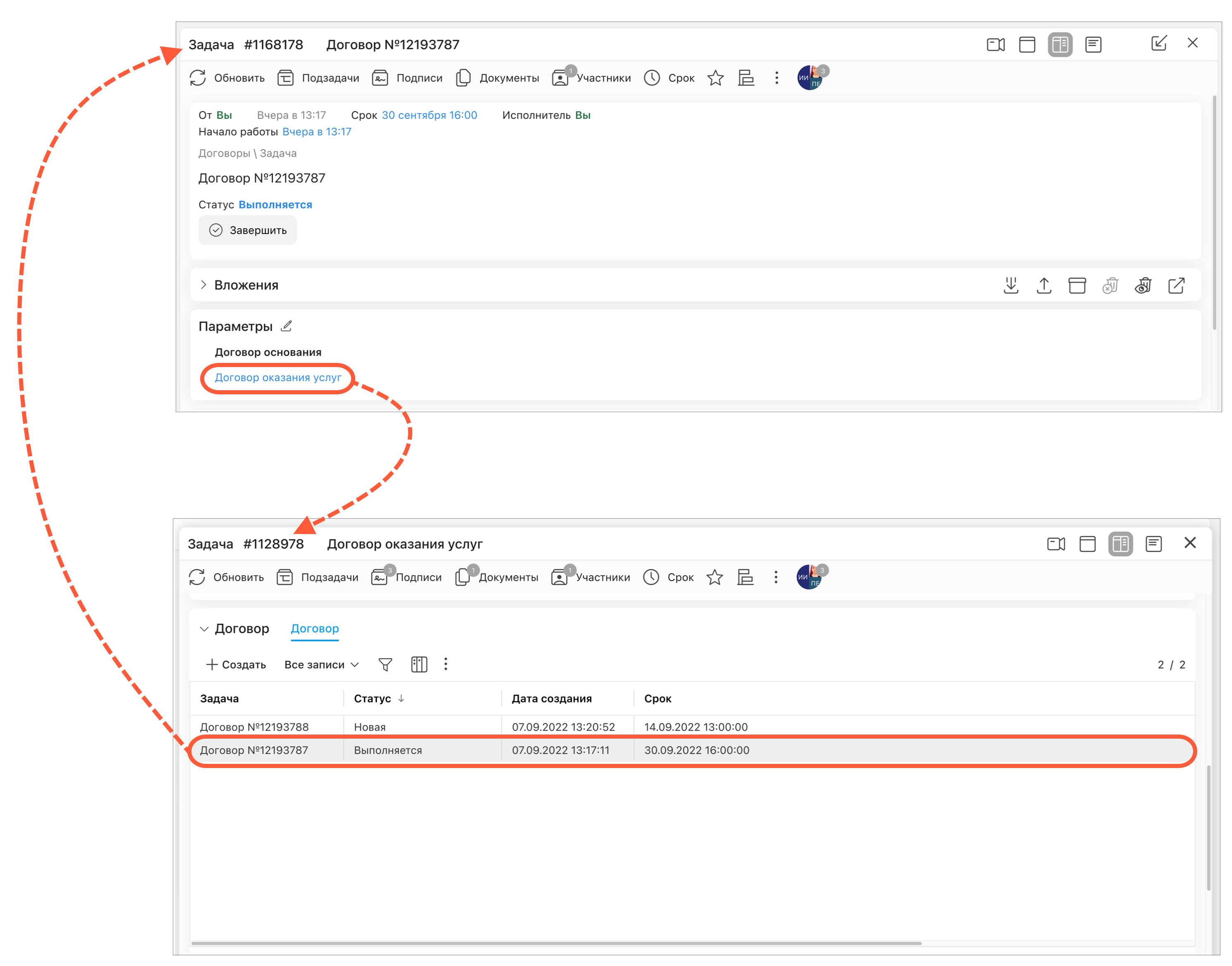Задачи в системе часто ссылаются друг на друга. Возможность из карточки одной задачи просмотреть задачи, которые на нее ссылаются, бывает очень удобна. Например, из карточки контрагента удобно просматривать все связанные с ним встречи, договоры и платежи. Из карточки мероприятия удобно просматривать списки компаний, которые на него зарегистрировались. Из карточки открытой вакансии удобно просматривать анкеты кандидатов, которые на эту вакансию претендуют.
Для отображения таких связей обычно используются специальные блоки, состоящие из одной или нескольких вкладок. Если вкладок несколько, то чаще всего на отдельных вкладках собраны задачи из разных категорий. Чаще всего эти блоки размещаются в нижней части карточки задачи.
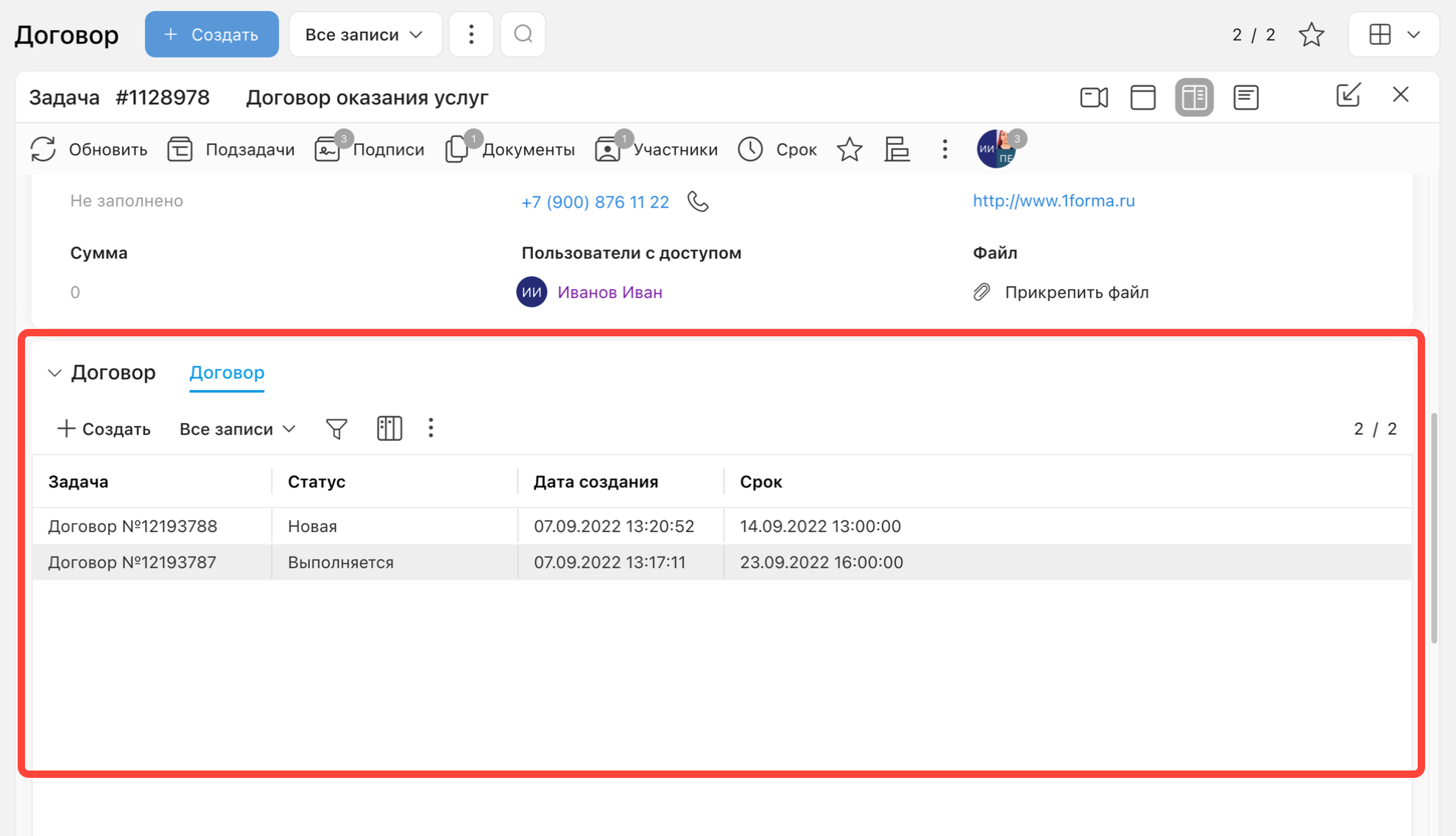
В карточке вакансии отображаются ссылки на анкеты кандидатов
Записи на вкладках — это ссылки на задачи, поэтому по клику на запись открывается карточка соответствующей задачи. Кроме того, для каждой вкладки доступны следующие инструменты:
Кнопка |
Описание |
|---|---|
|
Кнопка создания новой задачи в выбранной категории (доступность кнопки зависит от настроек конкретной категории и от наличия у пользователя права на создание задачи в выбранной категории) Созданная задача автоматически станет связана с текущей и после сохранения будет отображаться в соответствующей вкладке блока |
|
Включает\отключает для вкладки режим отображения завершенных задач |
|
Включает\отключает режим фильтрации отображаемых на вкладке задач |
|
Включает\отключает видимость строки группировки |
|
Кнопка экспорта данных в Excel (доступность кнопки зависит от наличия у пользователя права на экспорт данных в категории). При экспорте учитывается настройка Все записи: если она отключена, выгружаются только активные задачи, если включена — все задачи |
|
Сброс персональных настроек табличного представления, сделанных пользователем (сортировка, группировка, список и порядок колонок), и возврат к настройкам таблицы, определенным по умолчанию для данной категории\раздела системным администратором |
Ссылка на задачу
Описанная выше связь между задачами устанавливается через поле ссылки на задачу.
Например, если в анкете кандидата в поле "Вакансия" выбрана ссылка на задачу, то в этой задаче данная анкета будет отображаться в соответствующей вкладке блока.
Схема ссылок
Создание задачи из блока
Вы можете прямо из блока создать задачу в той категории, на которую блок ссылется — для этого нажмите кнопку Создать и будет открыта карточка создания задачи.
|
|---|
Помимо полной формы создания задачи вы можете использовать краткую форму — заполнять при создании только текст, исполнителя, срок и обязательные поля при их наличии.
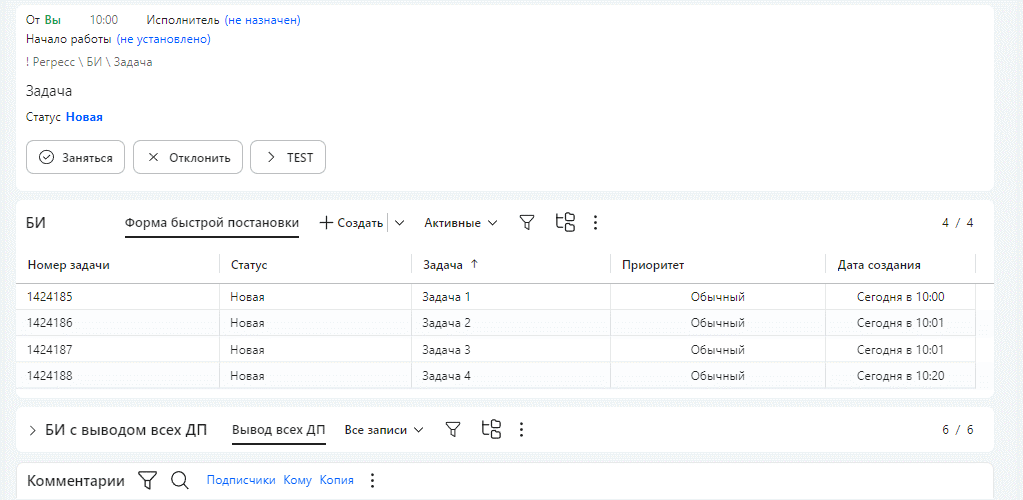
Краткая форма создания задачи из блока
При этом в выпадающем меню доступен пункт "Полная форма".
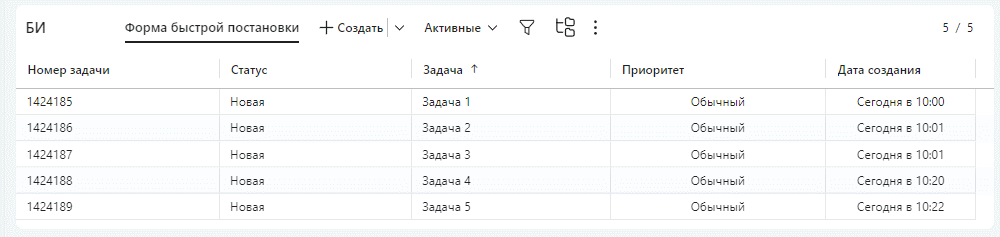
Пункт "Полная форма" в выпадающем меню
Для включения возможности быстрой постановки обратитесь к администратору системы.
Контекстное меню
Вы можете выполнять определенные действия с задачами непосредственно из блока, не открывая карточку задач:
•Перевести задачу на следующий статус по маршруту
•Отфильтровать по значению
•Отфильтровать, исключая значение
•Копировать
•Копировать с заголовками
•Экспортировать в CSV и в Excel (Обратите внимание: если в блок добавлено несколько вкладок, экспортируется только текущая)
•Добавить в избранное
•Открыть вложения в модальном окне
•Изменить приоритет
•Перенести задачу
•Установить срок
Сделать это можно с помощью контекстного меню. Нажмите на строку с задачей правой кнопкой мыши, и в появившемся меню выберите нужное действие.
Пример перехода по маршруту из контекстного меню:
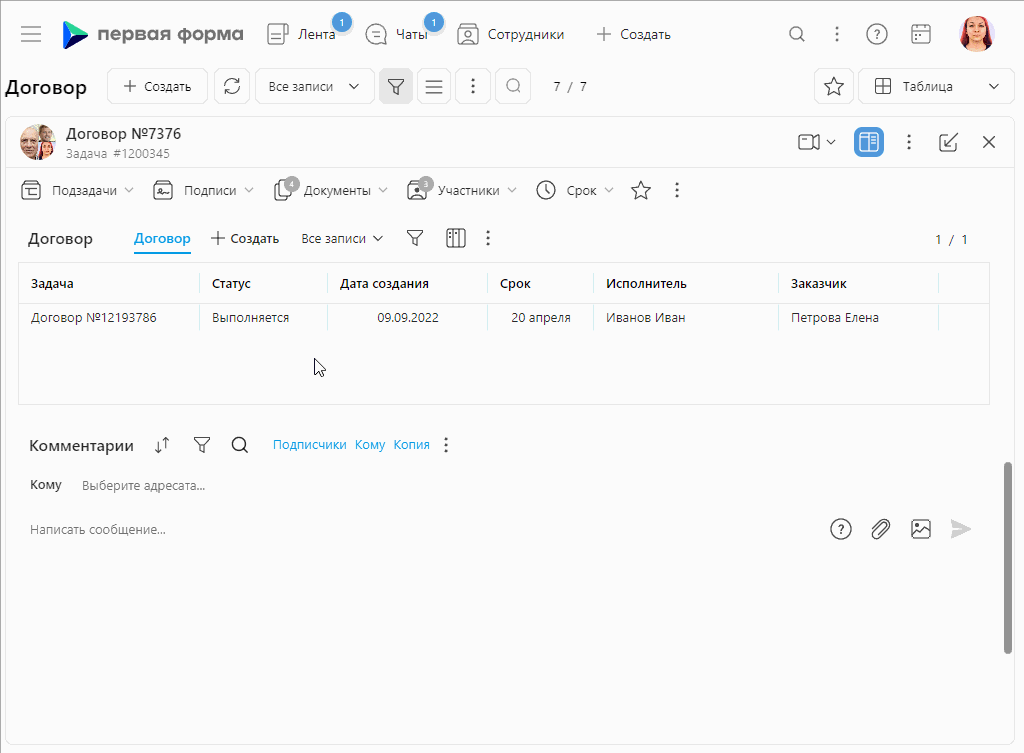
Переход по маршруту из контекстного меню